
Tabla de contenido:
- Paso 1: Componente necesario
- Paso 2: Wi-Fi Testarea Si Configurarea Modului
- Paso 3: Testarea Senzorului DHT22
- Paso 4: Testarea Senzorului De Particule
- Paso 5: Testarea Senzorului De Compusi Organici Volatili
- Paso 6: Afisarea Acestor Date Pe Ecranul TFT
- Paso 7: Prelucrari Pe ThingSpeak
- Paso 8: Imbinarea Tuturor Pasilor
- Paso 9: Carcasa
- Autor John Day [email protected].
- Public 2024-01-30 08:43.
- Última modificación 2025-01-23 14:40.

Proiectul consta in realizarea unui dispozitiv ce afiseaza diferiti parametrii de mediu (temperatura, umiditate, nivelul de particule din atmosfera, cantitatea de compusi organici volatili) si trimite aceste date la o platforma IoT unde sunt realizate grafice si alte prelucrari.
Paso 1: Componente necesario
- senzor de temperatura- eu am utilizat senzorul de temperatura DHT22 pentru ca este mai precis decat DHT11 dar destul de ieftin fata de alti senzori de temperatura - https://www.ebay.com/itm/DS18B20-KY-015-DHT11-DHT …
- senzor de umiditate - tot DHT22 (acesta a fost un motiv in plus pentru care am utilizat acest senzor, desi puteam alege doi diferiti pentru temperatura si umiditate)
- senzor de particule - am folosit DSM501A -
- senzor pentru compusi organici volatili (VOC) - utilizo MiCS5524 -
- ecran TFT - am folosit ecranul TFT de 1.8 "cu controller-ul ST7735S -
- Arduino Uno R3 -
- modul Wi-Fi - ESP8266 ESP-01, l-am folosit pe acesta deoarece era cel mai ieftin si nu este nevoie de unul mai bun - https://www.ebay.com/itm/ESP8266-ESP-01-Serial- WISCONSIN…
- mini protoboard -
- o rezistenta de 2kOhm
- fuego -
Paso 2: Wi-Fi Testarea Si Configurarea Modului
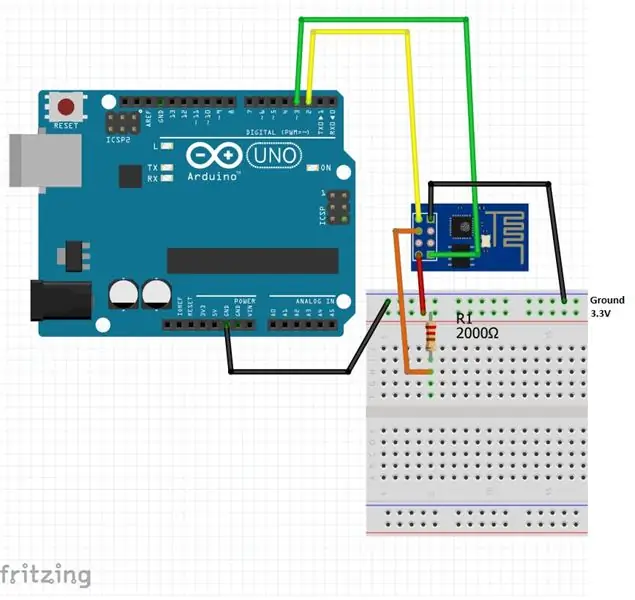
Soy realizat schema de mai sus, preluata din acest tutorial pe care l-am urmat ca sa testez modulul.
Apoi, tutorial conforme acestui, mi-am creat un cont pe platforma IoT ThingSpeak, mi-am creat si configurat un field si utilizand codul din tutorial, am trimis cateva valuei random si mi le-a pus pe grafic in acel field.
Paso 3: Testarea Senzorului DHT22
Conectand pin-ul modulului la pin-ul digital 7 al Arduino-ului, pin-ul + la 5V si pin-ul - la GND, am realizat codul:
#include; // pt DHT
#definir DHTPIN 7
#define DHTTYPE DHT22
zumbido de flotación;
temperatura de flotación;
DHT DHT (DHTPIN, DHTTYPE);
configuración vacía () {
Serial.begin (9600);
}
bucle vacío () {
temp = dht.readTemperature (); Serial.print (temp); Serial.println ("grado C");
hum = dht.readHumidity (); Serial.print (hum); Serial.println ("%");
retraso (500);
}
Paso 4: Testarea Senzorului De Particule
Am urmat acest tutorial, cu mentiunea ca ar trebui pus un delay in setup de 60000 ms pentru ca senzorul sa aiba timp sa se incalzeasca si sa fie precis.
Unitatea de masura care rezulta in urma calculelor prezentate in tutorial va fi.
Paso 5: Testarea Senzorului De Compusi Organici Volatili
Am conectat pin-ul + al modulului la 5V, pin-ul - la GND si pin-ul A0 la A0 de la Arduino.
int voc;
configuración vacía () {
Serial.begin (9600);
}
bucle vacío () {
voc = analogRead (A0);
voc = mapa (voc, 0, 700, 0, 500);
Serial.println (voc);
retraso (500);
}
Nu am gasit nicaieri o formula exacta de calcul pentru a converti valoarea de la senzor in ppm (parti pe milion) asa ca am testat cu etanol (alcool etilic) si valoarea maxima am aproximat-o la maximul pe care senzorul il poate citi la etanol (adica 500), de aceea am facut acea mapare.
Paso 6: Afisarea Acestor Date Pe Ecranul TFT
Folosindu-ma de acest tutorial, am realziat afisarea pe o scara colorata a valorilor. Pentru aceasta, a trebuit sa adaptez acel cod din tutorial pentru ecranul meu, find pre lung pentru a il include aici, se poate parcurge in codul final din arhiva, unde o sa fie si bibliotecile necesare.
Paso 7: Prelucrari Pe ThingSpeak
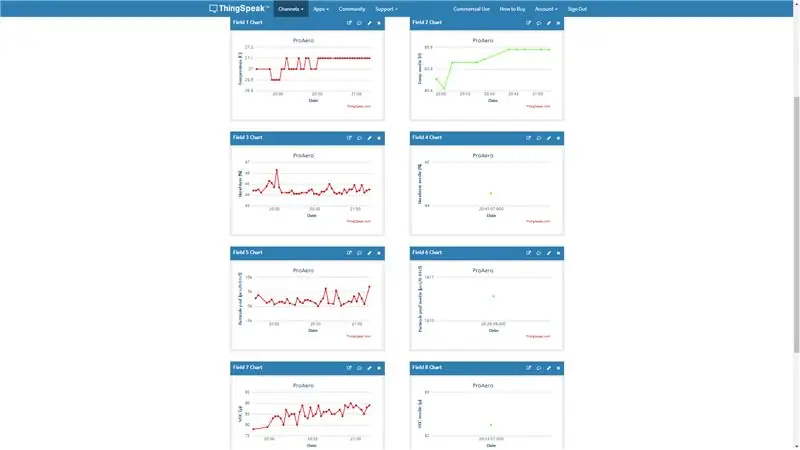
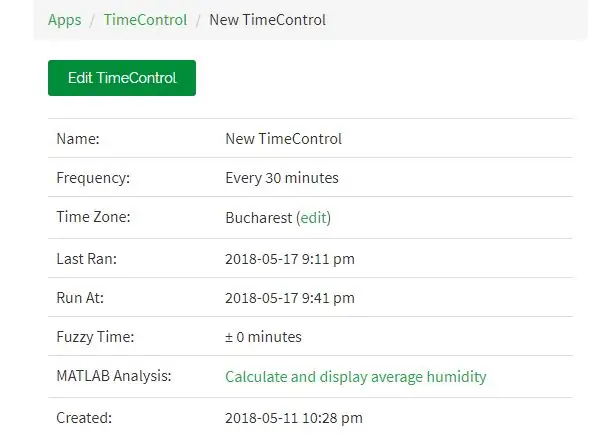
La pasul 2, urmand tutorialul atasat, s-a putut observa cum se pot trimtie date pe platforma de la Arduino.
Acum, o sa ne folosim de acele date pentru a le putea prelucra, de exelu eu am facut media valorilor din jumatate in jumatate de ora.
Asa ca am trimis din arduino datele in campurile 1, 3, 5 si 7, iar in 2, 4, 6 si 8 vor si afisate prelucrarile facute de scripturile MATLAB de pe platforma.
Din bara de sus, de la App, la MATLAB Analysis, se apasa New, se poate alege un exelu predefinit sau Custom, si introduti codul de mai jos:
readChannelID = 482860;
temperatureFieldID = 1;
readAPIKey = 'KBPNYSUY0BLWE5H4';
[tempC, timeStamp] = thingSpeakRead (readChannelID, 'Fields', temperatureFieldID, 'NumMinutes', 5, 'ReadKey', readAPIKey); pantalla (tempC);
anyMissingValues = suma (isnan (tempC));
si suma (anyMissingValues)> 0
missingValueIndex = buscar (~ suma (isnan (tempC), 2));
cleantempC = tempC (missingValueIndex,:);
cleanTimeStamps = timeStamp (missingValueIndex);
demás
cleantempC = tempC;
cleanTimeStamps = timeStamp;
fin
avgTempC = mean (cleantempC);
tempF = avgTempC * 9/5 + 32; display (tempF, 'Temperatura medie in Fahrenheit');
writeChannelID = 483860; writeAPIKey = 'V2DR3QMRD7NXU8PD';
thingSpeakWrite (writeChannelID, 'Fields', 2, 'Values', tempF, 'writekey', writeAPIKey);
NU UITATI SA MODIFICATI ID-urile SI KEY-urile pentru a nu imi prelua date sau scrie pe canal, multumesc frumos
En loc de 'NumMinutes' se poate folosi si 'NumPoints'.
Sintaxa de la ThingSpeakRead si Write este ca mai intai se scrie intre ghilimele ce urmeaza sa introduci si apoi pui valoarea acelui parametru. Se poate consulta si manualul fiecarei comenzi care se afla la Help in dreapta paginii.
Acest cod preia datele din campul 1 si pentru ca pe langa ce a primit mai sunt si niste NaN-uri, acel if le aproximeaza la valori similar celor din campul 1. Dupa aceea, acestui vectori de valori ii este facuta media iar apoi aceasta medie este convertita din grado Celsius en grado Fahrenheit.
Codurile pentru celelalte campuri se fac separat cu diferenta ca fiecare o sa ia din campul relevante marimii si nu o sa se mai faca acel calcul de conversie din Celsius in Fahrenheit.
Pentru a rula automat aceste script-uri, de la Apps -> TimeControl -> New TimeControl si se seteaza optiunile dorite, optiunile pe care le-am ales eu se pot vedea in poza de mai sus.
thingspeak.com/channels/483860
Paso 8: Imbinarea Tuturor Pasilor
M-am folosit in codul final de "millis ()" si variabile care retin acesti timpi pentru a ordona afisajele si trimiterile la server (trebuie o data cam pe la 25 de secunde sa se trimita ceva, mai repede nu are rost pentru ca oricum platforma nu le-ar primi).
Paso 9: Carcasa
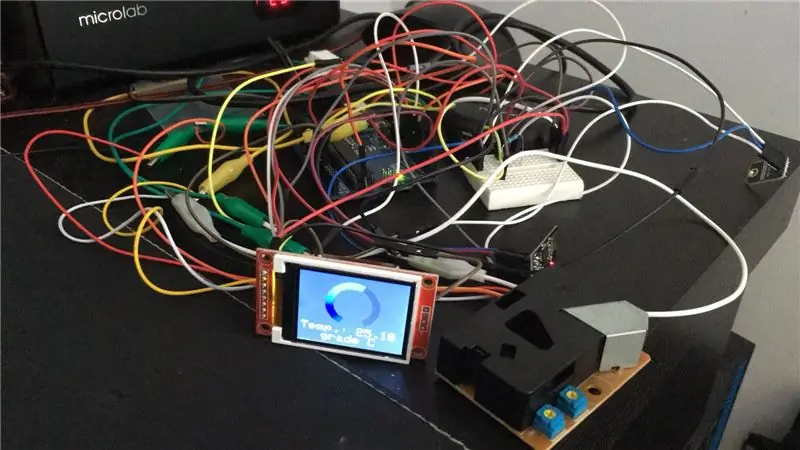
Am luat un plastic de la Dedeman (Hobbycolor) si l-am taiat en forma de cutie si i-am decupat niste "ochiuri" pentru senzori. Initial arata ca en poza de mai sus:).
Eventual se poate scapa de breadboard si sa se aranjeze mult mai frumos, eu deocamdata l-am lasat asa.
Recomendado:
Alimentador de peces Arduino Uno en 6 pasos baratos y sencillos: 6 pasos

¡Alimentador de peces Arduino Uno en 6 pasos baratos y fáciles !: Por lo tanto, es posible que se necesite un poco de historia de fondo para este proyecto. A las personas con peces de compañía probablemente se les presentó el mismo problema que yo: vacaciones y olvidos. Constantemente me olvidaba de alimentar a mis peces y siempre me apresuraba a hacerlo antes de que pasara a
Levitación acústica con Arduino Uno paso a paso (8 pasos): 8 pasos

Levitación acústica con Arduino Uno paso a paso (8 pasos): transductores de sonido ultrasónicos Adaptador hembra de CC L298N Fuente de alimentación con un pin macho de CC Arduino UNOBreadboard Cómo funciona: Primero, carga el código en Arduino Uno (es un microcontrolador equipado con digital y puertos analógicos para convertir código (C ++)
El Arduino-UNO más potente, Massduino-UNO: 9 pasos

El Arduino-UNO más potente, Massduino-UNO: ¿Qué es Massduino? Massduino es una nueva línea de productos que combina la plataforma Arduino en periféricos ricos, de desarrollo conveniente y rápido, de bajo costo y fáciles de fabricar con ventajas de producción a gran escala. Casi todo el código Arduino puede ser un
Sistem De Cartografiere a Retelelor LoRaWAN: 4 pasos
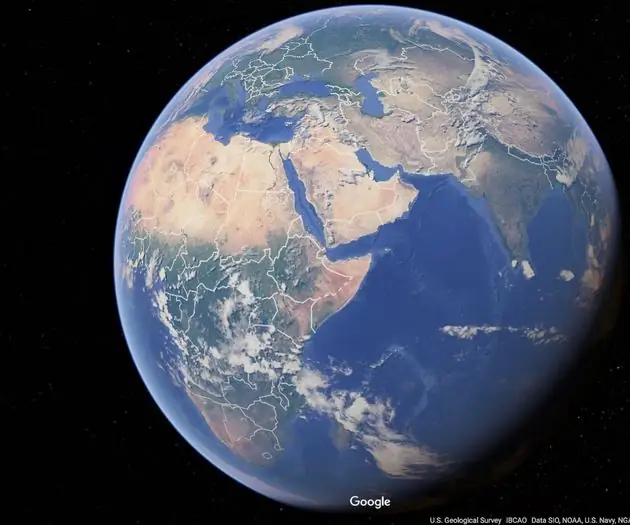
Sistem De Cartografiere a Retelelor LoRaWAN: In cadrul acestui program s-a dorit realizarea unui system de cartografiere a retelelor LoRaWAN.Ce este LoRa? LoRa este o tehnologie care pune la dipozitia dezvoltatorilor de solutii inteligente o transmisie de raza lunga si securizata a datelor, cu
Arduino UNO 3 en uno: 6 pasos

Arduino UNO 3 en uno: el proyecto " Arduino UNO 3 en uno " tiene como objetivo crear una plataforma con las tres características más importantes y útiles que combinan microcontrolador, espacio prototipo y fuente de alimentación. Te permite crear proyectos compactos y móviles sin con
